Menú Operaciones - Presupuesto - Recalcular
Esta página describe la función 'Recalcular' en
Menú Operaciones en la ventana de registro de presupuesto. Si está utilizando iOS o Android, la función 'Recalcular' está en el menú Herramientas (con el icono de 'llave inglesa').
---
La función 'Recalcular' será útil cuando ingrese un registro de presupuesto en el que utilizará una División de Presupuesto. La función utilizará la División de Presupuesto para distribuir el valor base a los subperíodos que haya enumerado en la matriz.
Para usar la función 'Recalcular', siga estos pasos:
- Agregue un nuevo registro al registro de Presupuesto o abra uno existente para modificarlo.
- En un nuevo registro, especifique la siguiente información:
- La cuenta para la que está ingresando un presupuesto.
- Si es necesario, un Objeto.
- El período del Presupuesto.
- El valor base (la cifra que está presupuestando para el período presupuestario completo).
- Las Divisiones de Presupuesto (la fórmula que distribuye el valor base a los subperíodos que enumerará en la matriz en el siguiente paso).
- Divida el período presupuestario en subperíodos (por ejemplo, meses o trimestres) enumerando las primeras fechas de cada subperíodo en la matriz. El número de subperíodos que enumere debe ser el mismo que el número de subperíodos en la clave de presupuesto.
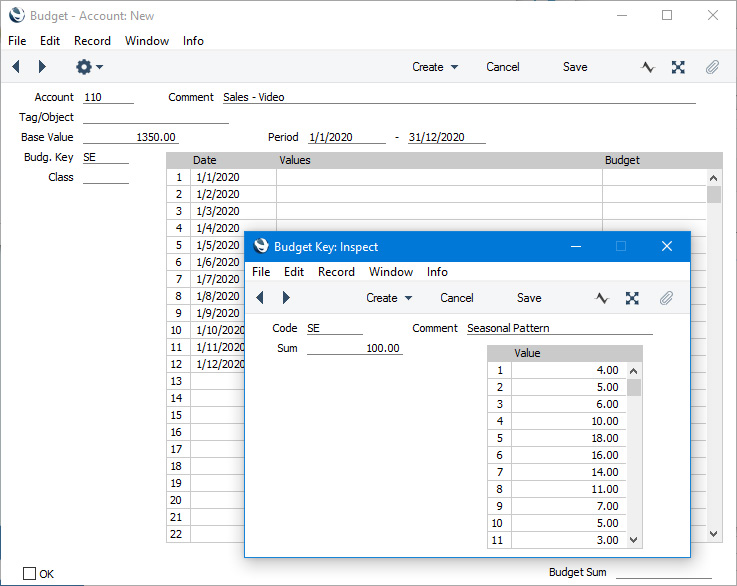
- Seleccione 'Recalcular' en el menú Operaciones o Herramientas. El valor base se distribuirá a los subperíodos, y los valores presupuestarios de los subperíodos se colocarán en la columna Presupuesto de la matriz:
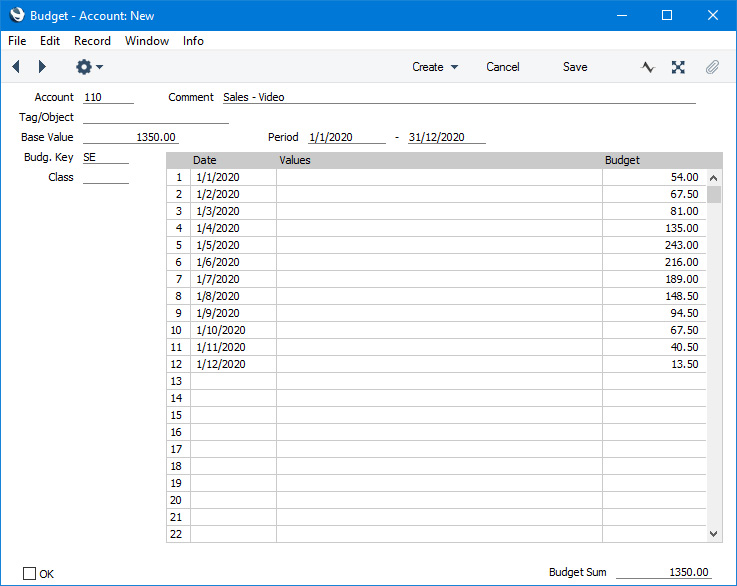
El total de los valores del presupuesto del subperíodo se colocará en el campo Suma del presupuesto debajo de la matriz. Si la Suma del presupuesto no es la misma que el Valor base, la razón probable es que los números de los subperíodos en la matriz y la División del Presupuesto no son los mismos. Por esta razón (para verificar que el número de subperíodos sea correcto), es una buena idea 'Recalcular' antes de ingresar cualquier ajuste en el paso 5.
- Si necesita ajustar cualquiera de los valores presupuestarios del subperíodo, ingrese una cifra de ajuste positiva o negativa en el campo Valores en la fila correspondiente y luego elija 'Recalcular' nuevamente. Idealmente, después de los ajustes, la suma del presupuesto aún debería coincidir con el valor base.
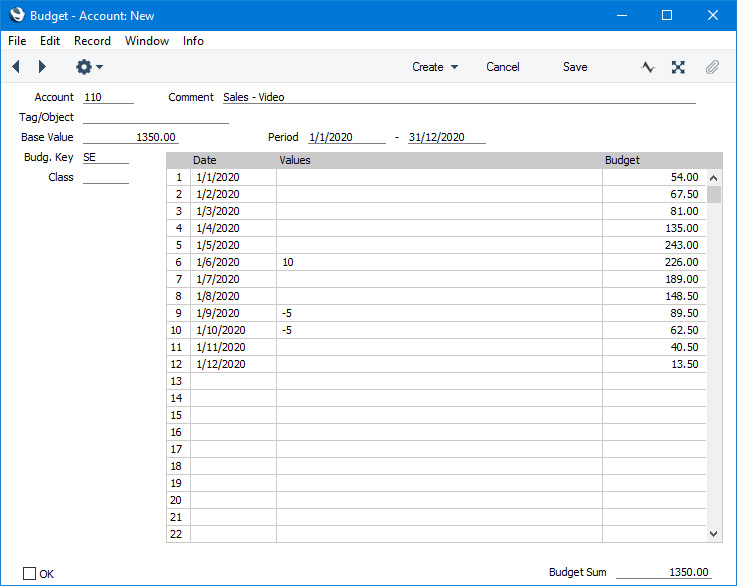
Si está ingresando un registro de presupuesto en el que no usará una división de presupuesto, por lo general no necesitará usar la función 'Recalcular'. Después de ingresar el valor base y enumerar los subperíodos, ingrese los valores del presupuesto en la columna Presupuesto en la matriz. La suma del presupuesto se volverá a calcular a medida que ingrese los valores del presupuesto. El valor base actúa como un control total, por lo que el presupuesto estará completo y correcto cuando las cifras del valor base y la suma del presupuesto sean las mismas.
---
El registro de presupuesto en Standard ERP:
Volver a:
